Comment télécharger iOS 18 sur votre iPhone
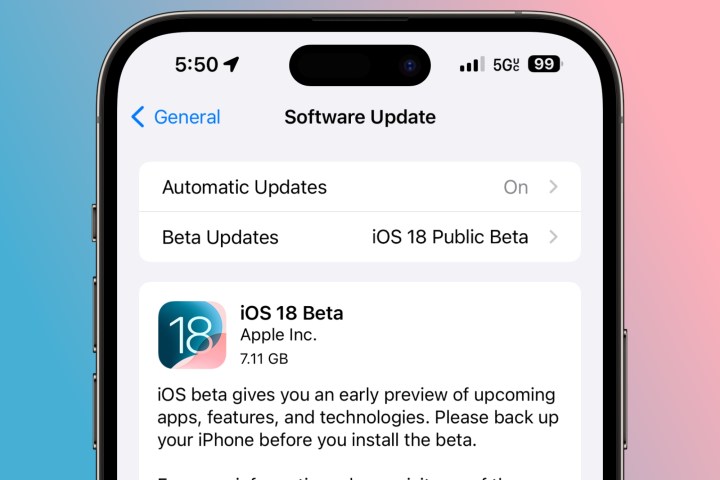
Si vous aviez hâte d'essayer certaines des dernières nouvelles fonctionnalités d' iOS 18 , vous serez heureux de savoir qu'Apple a enfin lancé sa première série de versions bêta publiques pour la version majeure du logiciel iPhone de cette année. Bien qu'il soit probablement distribué à tout le monde en septembre aux côtés des modèles d'iPhone 16 de cette année, les premiers utilisateurs peuvent désormais en avoir un aperçu sans risquer les incertitudes liées à l'exécution d'une version bêta pour les développeurs.
Même si vous rencontrerez encore quelques bugs et que toutes les fonctionnalités ne sont pas encore là (les améliorations de l'IA "Apple Intelligence" n'arriveront pas avant quelques semaines), les versions bêta sont considérées comme suffisamment stables pour fonctionner sur votre appareil quotidien. En laissant l'IA de côté, vous pourrez toujours profiter d'une expérience d'écran d'accueil plus personnalisable, de refontes majeures pour les applications Control Center et Photos, de nouveaux effets dans Messages et d'une prise en charge fonctionnelle RCS sur la plupart des opérateurs.
Gardez simplement à l’esprit qu’une version bêta publique est toujours une version bêta. Il y aura des bugs et beaucoup de choses ne sont pas encore entièrement peaufinées, il est donc important de gérer vos attentes. Un outil de commentaires intégré vous permettra de signaler les problèmes, mais Apple vous recommande toujours de ne pas installer la version bêta publique sur un appareil critique sur lequel vous comptez.
Avant de se lancer, il est également important de se rappeler qu'Apple ne réparera pas les appareils exécutant des versions bêta, même si le problème n'est pas lié au logiciel. Si vous devez apporter votre iPhone dans un Apple Store pour réparation, vous devrez l'effacer et revenir à la dernière version publique d'iOS 17 avant de le toucher.

Sauvegardez votre iPhone
Si vous êtes prêt à vivre à la limite et à installer un logiciel bêta sur votre iPhone principal, vous devez vous assurer de ne pas trop vous étendre en effectuant d'abord une sauvegarde. C'est une bonne idée avant d'installer une mise à jour majeure d'iOS, mais c'est quelque chose à ne pas ignorer lors de l'installation d'une version bêta.
Étant donné que la garantie d'Apple ne couvre pas un iPhone exécutant une version bêta d'iOS, même une version bêta publique, vous aurez besoin de quelque chose sur lequel vous appuyer si vous devez le récupérer ou l'envoyer pour réparation. Les outils de diagnostic et les systèmes d'enregistrement d'Apple ne peuvent pas recevoir d'iPhone ou commander des pièces pour celui-ci à moins qu'il n'exécute une version stable. Votre Apple Store local ne pourra donc pas vous aider même s'il souhaite contourner les règles. Si quelque chose ne va pas avec votre iPhone, même si vous le laissez tomber et fissurez l'écran, vous devrez le restaurer sur iOS 17 avant de le faire réparer.
Consultez notre article sur la façon de sauvegarder votre iPhone pour obtenir des instructions spécifiques sur la façon de procéder.
Bien qu'iCloud soit le moyen le plus simple de sauvegarder votre iPhone (en supposant que vous disposiez de suffisamment de stockage), nous vous recommandons fortement de faire une sauvegarde supplémentaire sur votre Mac ou PC au cas où vous auriez besoin de revenir à iOS 17. Vous ne pouvez pas restaurer une sauvegarde effectuée. d'une version plus récente d'iOS sur un iPhone exécutant une ancienne version, et iOS sauvegarde automatiquement votre iPhone sur iCloud toutes les 24 heures et ne conserve que les trois sauvegardes les plus récentes. Faire une sauvegarde sur votre ordinateur vous garantira de disposer d'une sauvegarde sur laquelle vous appuyer au cas où vous deviez restaurer vers iOS 17. Cela peut être obsolète de quelques semaines si vous en avez besoin plus tard, mais c'est mieux que de recommencer. avec une page vierge.
Enregistrez votre identifiant Apple pour recevoir les versions bêta
La première chose que vous devrez faire pour accéder à la version bêta publique d'iOS 18 est de vous inscrire au programme logiciel bêta d'Apple en enregistrant votre identifiant Apple et en acceptant les termes et conditions. Cela garantit que vous êtes pleinement conscient de ce dans quoi vous vous engagez.
C'est un processus assez simple, et vous n'avez pas non plus besoin de le répéter si vous avez participé au programme bêta de l'année dernière. Dans ce cas, vous pouvez simplement passer à la section suivante pour installer la version bêta.
Étape 1 : Visitez le site Web du programme logiciel bêta d'Apple à l'adresse beta.apple.com .
Étape 2 : Sélectionnez le bouton bleu S'inscrire .
Étape 3 : Sur l'écran suivant, connectez-vous avec votre identifiant Apple et votre mot de passe.
Étape 4 : Répondez à toute autre invite normale pendant le processus de connexion. Lorsque vous atteignez la page du contrat de logiciel Apple Beta, lisez-la et sélectionnez le bouton bleu Accepter.
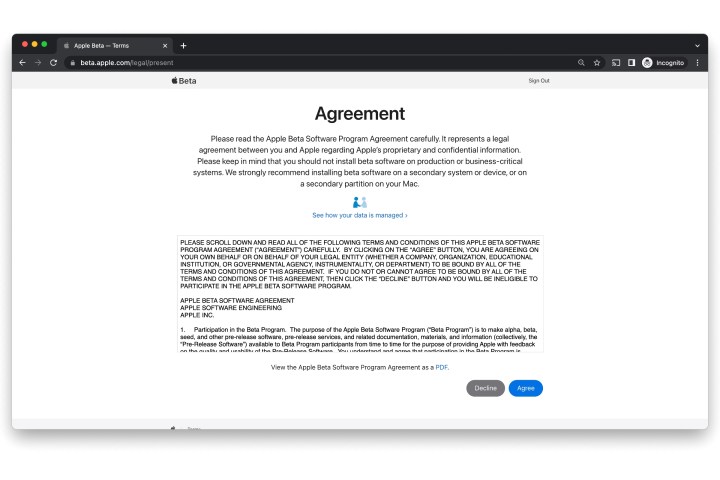
Étape 5 : Une fois que vous avez accepté, vous serez redirigé vers la page d'accueil du logiciel bêta. Vous n'avez rien d'autre à faire ici ; passez simplement à la section suivante pour installer la version bêta.

Installez la version bêta d'iOS 18 sur votre iPhone
Une fois que vous avez accepté les termes du programme Apple Beta Software, accéder à la version bêta est aussi simple que d'appuyer sur un interrupteur. Il n’y a plus de profils de configuration compliqués à installer comme par le passé ; iOS vérifie désormais simplement l'éligibilité de votre identifiant Apple ; si vous êtes inscrit, une nouvelle option pour obtenir les versions bêta apparaîtra comme par magie dans la section Mises à jour logicielles.
Voici comment le trouver et activer les téléchargements de la version bêta d'iOS sur votre iPhone :
Étape 1 : Ouvrez l'application Paramètres sur votre iPhone.
Étape 2 : Sélectionnez Général .
Étape 3 : Sélectionnez Mise à jour du logiciel .
Étape 4 : Sélectionnez Mises à jour bêta . Notez que cela n'apparaîtra que si votre iPhone reconnaît que votre identifiant Apple fait partie d'un programme bêta.
L'écran suivant affichera une liste des versions bêta que votre identifiant Apple peut télécharger.

Étape 5 : Choisissez la version bêta publique d'iOS 18 .
Étape 6 : Sélectionnez Retour dans le coin supérieur gauche. Vous serez renvoyé à l'écran principal de mise à jour du logiciel et la version bêta d'iOS 18 devrait apparaître après quelques secondes.

Étape 7 : Sélectionnez Mettre à jour maintenant pour commencer le téléchargement et l'installation de la version bêta d'iOS 18.
Le téléchargement de la version bêta d'iOS 18, sa préparation, puis son installation sur votre iPhone peuvent prendre de quelques minutes à une heure ou plus. Une fois terminé, votre iPhone redémarrera et vous guidera à travers la série habituelle d'écrans de bienvenue et de configuration.
Le paramètre iOS 18 Public Beta restera activé dans la mise à jour logicielle, vous serez donc sur la bonne voie pour obtenir les futures mises à jour bêta d'iOS 18 dès qu'elles seront disponibles. Revenez simplement à Paramètres > Mise à jour logicielle pour rechercher les dernières versions bêta, puis téléchargez-les et installez-les comme n'importe quelle autre mise à jour iOS.
Vous pouvez également désactiver le paramètre Mises à jour bêta dans Mise à jour logicielle si vous ne souhaitez plus recevoir de nouvelles versions bêta d'iOS 18. Cela ne ramènera pas votre iPhone à iOS 17 – vous devrez effacer votre iPhone et le restaurer à partir d'un Mac ou d'un PC si vous souhaitez le faire – mais cela vous laissera avec la version bêta d'iOS 18 actuellement installée, en sautant toute autre mise à jour jusqu'à l'arrivée de la version finale à l'automne. Étant donné que les versions bêta les plus récentes améliorent généralement les choses, nous ne recommandons pas de les désactiver à moins qu'une future version bêta n'introduise un problème grave et que vous souhaitiez ignorer cette version.
